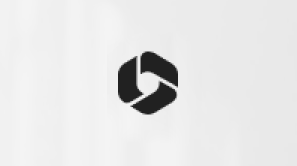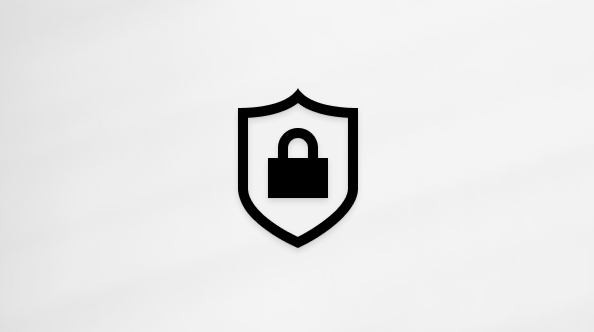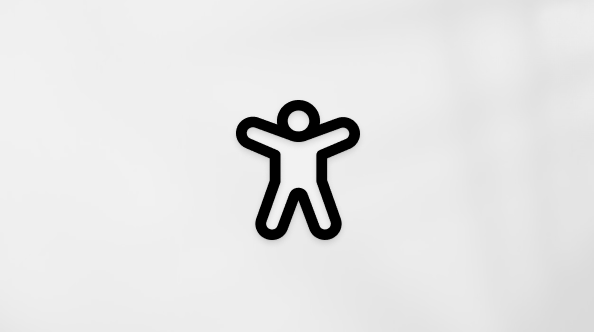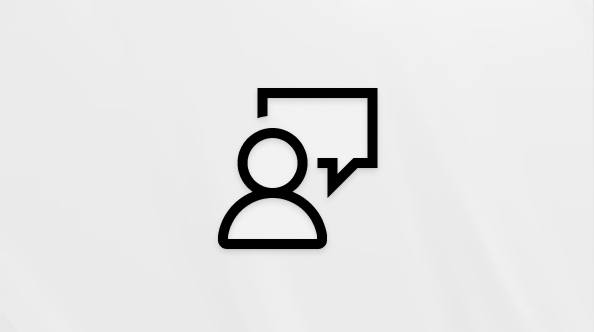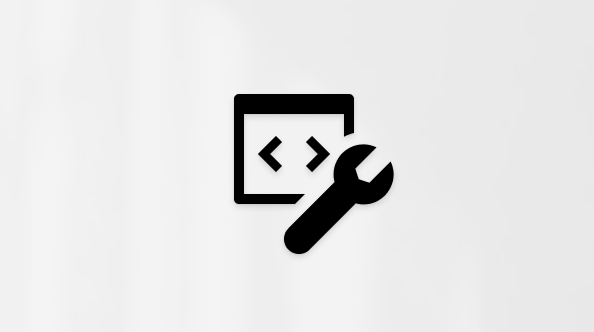Корпорация Майкрософт удалила возможность подключения новых сторонних учетных записей, таких как учетная запись Gmail, и синхронизации существующих подключенных учетных записей из Outlook.com. Чтобы продолжить доступ к этим учетным записям, ознакомьтесь со списком вариантов в разделе Просмотр других учетных записей при использовании Outlook или воспользуйтесь нашим интерактивным руководством.
Просмотр других учетных записей при использовании Outlook
Хотя вы больше не можете добавлять или синхронизировать сторонние учетные записи в качестве подключенной учетной записи с Outlook.com, если эта сторонняя учетная запись поддерживается, вы по-прежнему можете добавить учетную запись в другие версии Outlook, такие как Outlook Mobile, классические версии Outlook для Windows или Mac, или переадресовав эти сообщения электронной почты в другую Outlook.com учетную запись.
-
Outlook Mobile Скачайте Outlook для iOS или Outlook для Android на мобильное устройство. Мобильное приложение позволяет добавлять другие учетные записи электронной почты, чтобы можно было синхронизировать электронную почту, календарь и контакты, легко переключаться между учетными записями, а также иметь объединенные возможности для папки "Входящие", поиска и интегрированного календаря. Дополнительные сведения о том, как настроить Outlook Mobile на телефоне см. в статье Outlook для iOS и Android: центр справки.
-
Новые или классические классические приложения Outlook для WindowsКлассический Outlook для Windows — это классическое приложение, входящее в состав подписок Microsoft 365 персональный или семейный или версий Office без подписки, таких как Office для дома & для бизнеса.Новый Outlook для Windows доступен бесплатно на устройствах с Windows или в качестве бесплатного скачивания. Если у вас еще нет нового Outlook, вы можете скачать его из Microsoft Store, выполнив следующие действия.Скачайте и установите новый Outlook:
-
Откройте приложение Microsoft Store в Windows.
Примечание: Чтобы скачать новый Outlook, необходимо использовать Windows 10 версии 17763.0 или более поздней.
-
Нажмите кнопку Получить. Начнется скачивание нового Outlook.
-
Когда скачивание завершится, нажмите кнопку Открыть.
-
Следуйте инструкциям, чтобы добавить учетную запись и начать использовать новый Outlook.
Сведения о добавлении учетной записи в новый или классический Outlook см. в статье Добавление учетной записи электронной почты в Outlook для Windows.
-
-
Классическое приложение Outlook для Mac Outlook для Mac доступен в microsoft 365 персональный или семейный, версиях Office без подписки, таких как Office для дома & бизнес для Mac, или в виде автономной покупки. Сведения о добавлении учетной записи см. в статье Добавление учетной записи электронной почты в Outlook для Mac.
-
Переадресация электронной почты из другой учетной записи в существующую учетную запись в Outlook.com Если вы по-прежнему хотите получить доступ к электронной почте в Outlook.com, вы можете переадресовать почту из сторонней учетной записи. Дополнительные сведения о переадресации почты см. в разделах Автоматическая пересылка сообщений Gmail в другую учетную запись и Автоматическая пересылка электронной почты в Yahoo Mail.
Есть дополнительные вопросы?
|
|
Чтобы получить поддержку в Outlook.com, щелкните здесь или выберите Справка в строке меню, затем введите запрос. Если вам не удастся решить проблему самостоятельно, прокрутите страницу вниз до надписи Все еще нужна помощь? и выберите Да. Чтобы связаться с нами в Outlook.com, необходимо войти в систему. Если не удается войти, щелкните здесь. |
|
|
|
Дополнительные сведения об учетной записи Майкрософт и подписках см. в разделе Справка по учетной записи и выставлению счетов. |
|
|
|
Чтобы получить справку и устранить неполадки с другими продуктами и службами Майкрософт, укажите свою проблему здесь. |
|
|
|
Публикуйте вопросы, следите за обсуждениями и делитесь знаниями в сообществе Outlook.com. |